AI教程之2019字體系列(二)
圖文教程

寫在前面:
這個教程為2019字體系列教程的第二個教程,是一個3D效果的文字
主要教大家熟悉AI裡面的3D功能,3D的凸出和斜角以及旋轉。
AI裡面的3D功能是比較常用的功能,立體字,以及超級流行的2.5D效果都是可以使用3D功能來製作。
文字部分
▶ 輸入文字“2019”,漢儀大黑簡。
創建輪廓。
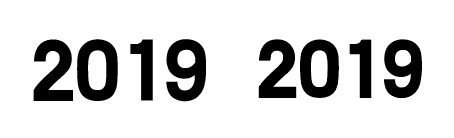
▶ 效果菜單-3D-凸出和斜角
可以調整凸出的方向,選定一個方向之後,其他的都要選擇同樣一個方向,保持統一。
等角-左方,凸出厚度可以根據字體大小進行合適的調整。

▶ 對象菜單-擴展外觀。
右鍵-取消編組。

▶ 示範:雙擊進入2的隔離模式
找到面板,打開組,剩下的組件都是單獨的組。

▶ 將單個組選中之後進行路徑查找器-聯集。

▶ 單獨組件合併之後,屬於同一區域的組件也要進行合併,這樣好後面方便進行上色。

▶ 其他文字是同樣的合併操作。
使用漸變工具對文字的各個組件進行上色。

松樹部分
▶ 矩形工具,按住Shift繪製一個矩形,注意矩形的寬高大小。

▶ 3D-凸出和斜角,等角左方,凸出厚度選擇和寬高一樣的大小,這樣就會形成一個正方體。

▶ 對象菜單-擴展外觀。
取消編組。

▶ 刪除上方的面。
刪除左右兩邊的錨點。
一起選中中間的錨點,往上拖拽,形成錐體。

▶ 將正方體複製出來,放在椎體的下方,形成鬆樹。

▶ 給松樹使用漸變工具,填充顏色。

廣告牌部分。
▶ 矩形工具繪製矩形,拉一下圓角效果。
下方繪製一個矩形。

▶ 兩個矩形都添加3D-凸出和斜角,等角左方,凸出厚度自定。

▶ 對象菜單-擴展外觀。
和文字部分一樣,將需要合併的組件進行合併。
上色。

▶ 輸入文字“新年”“大吉”,漢儀大黑簡。

▶ 文字執行3D-旋轉,等角左方。

▶ 放在廣告牌上對一下位置。
大吉的廣告牌直接複製前面的就可以了

樓梯部分。
▶ 矩形工具繪製矩形
選中右下方的錨點,delete將錨點的路徑進行刪除,形成直角效果。

▶ 將直角調整為圓角
將下方拖拽進行拉長

▶ 給一個比較粗的描邊。
對象菜單-擴展。
按住Alt鍵複製出來一層。

▶ 鋼筆工具繪製一條橫線,複製出來一層向下拖動。
選中兩條橫線之後,選中混合工具,對兩條直線進行混合。
混合選項,指定步數選擇合適的步數。
對齊豎桿。

▶ 對樓梯效果進行對象菜單-擴展,然後一起選中編組。
執行效果菜單3D-旋轉,等角左方。

▶ 旋轉完成之後擴展外觀。
進行漸變上色,如果直接上色的話,會發現後面有一個多餘的面。
此時需要取消編組,然後再釋放剪切蒙版。
圖層面板上方多了一個面,Delete刪除就可以了。

人物部分。
▶ 繪製草稿。

▶ 使用鋼筆工具去勾體塊進行繪製,上色。
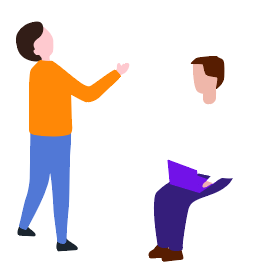
矩形塊的部分。
▶ 矩形工具按住Shift繪製正方形,多複制出來幾份。根據文字的大小來。
正方形編組之後執行,效果3D-旋轉,等角左方。

▶ 顏色,位置進行調整。
▶完成。
文章為用戶上傳,僅供非商業瀏覽。發布者:Lomu,轉轉請註明出處: https://www.daogebangong.com/zh-Hant/articles/detail/AI%20Tutorial%20Dont%20watch%20the%20regret%20series%20Very%20goodlooking%20and%20easytooperate%2025D%20font%20tutorial%20%20.html

 支付宝扫一扫
支付宝扫一扫 
评论列表(196条)
测试